笔记本电脑怎么连手机上的个人热点
更新时间:2024-04-26 15:48:27作者:xiaoliu
在现代社会中笔记本电脑已经成为人们工作生活中不可或缺的工具,有时候我们可能会遇到无法连接Wi-Fi的情况,这时候就可以利用手机上的个人热点来为笔记本提供网络连接。如何才能让笔记本电脑连接手机热点呢?下面就为大家详细介绍一下笔记本电脑连接手机热点的教程。
方法如下:
1.解锁手机进入后,选择手机的设置图标进入。
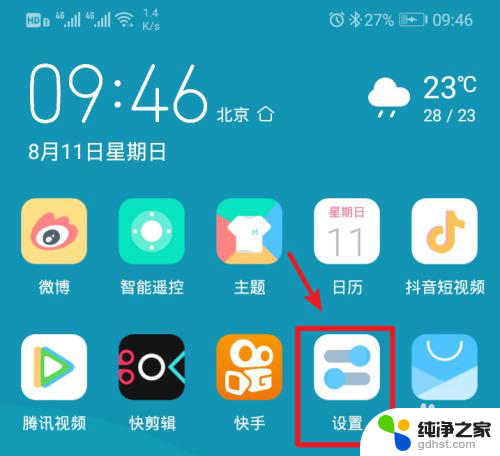
2.在手机设置内,点击上方的无线和网络的选项进入。
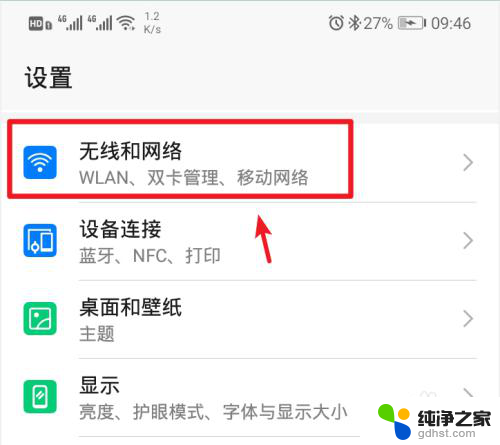
3.进入无线和网络设置界面,选择移动网络共享的选项。
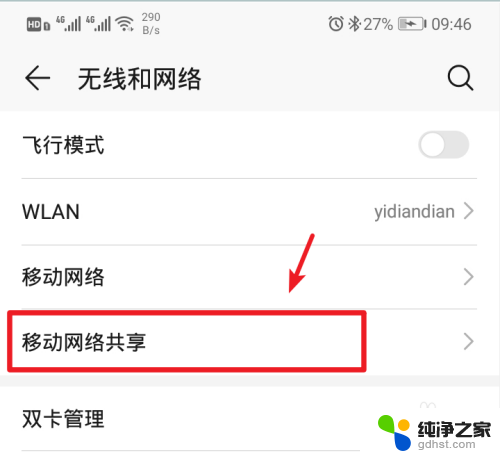
4.进入后,选择顶部的便携式wlan热点的选项。
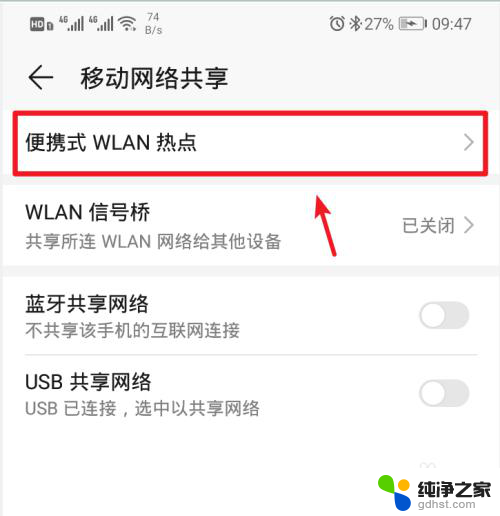
5.进入后,将个人热点后方的开关打开。
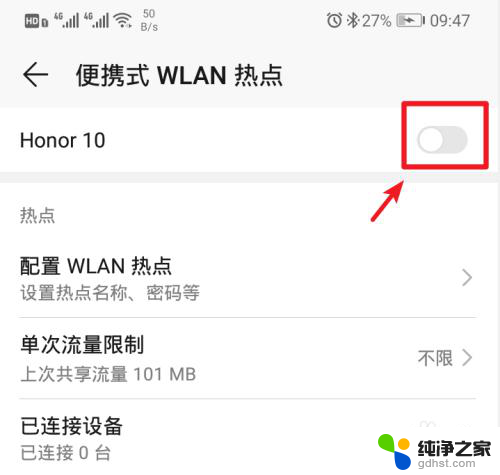
6.打开后,也可以点击配置wlan热点的选项进入。
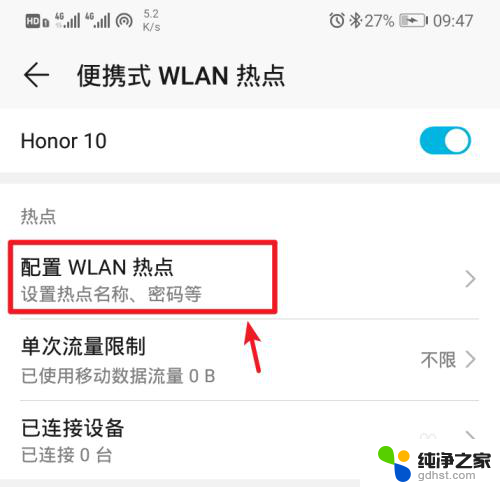
7.进入后,点击密码后方的小眼睛图标,即可查看到热点的密码。
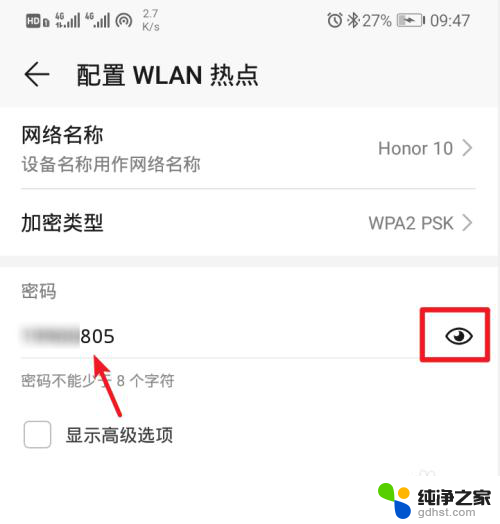
8.记住手机的Wlan热点密码后,打开电脑点击下方的WiFi图标。
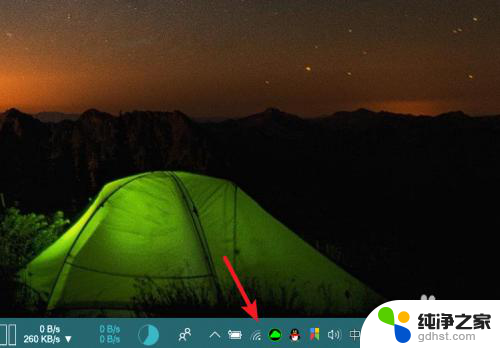
9.点击后,笔记本电脑会自动搜索附近的网络。选择手机的个人热点,点击连接。
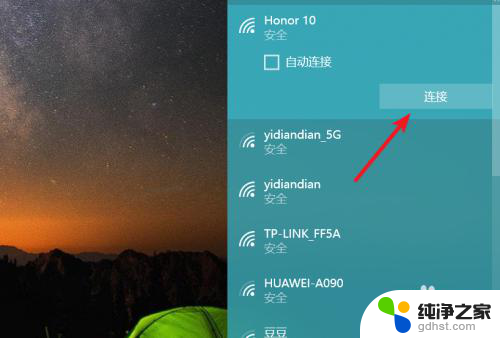
10.输入密码,点击下一步,即可连接使用手机的热点上网。
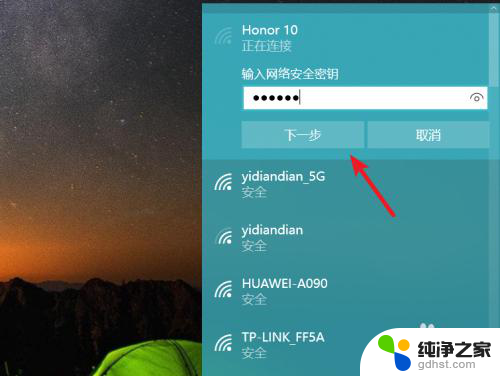
以上就是关于如何连接手机上的个人热点到笔记本电脑的全部内容,如果有遇到相同问题的用户,可以按照小编提供的方法来解决。
- 上一篇: wps怎样计数
- 下一篇: opporeno8pro+锁屏来信息不显示在桌面
笔记本电脑怎么连手机上的个人热点相关教程
-
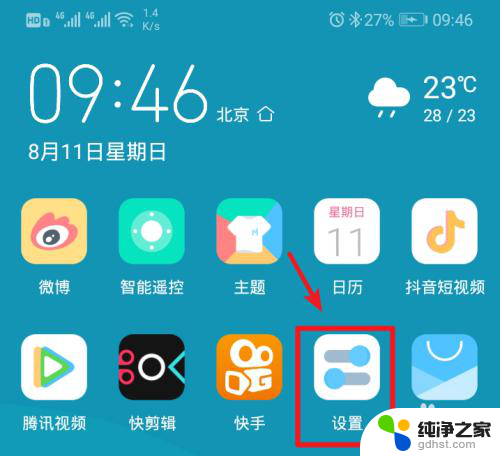 笔记本连接手机热点
笔记本连接手机热点2024-01-06
-
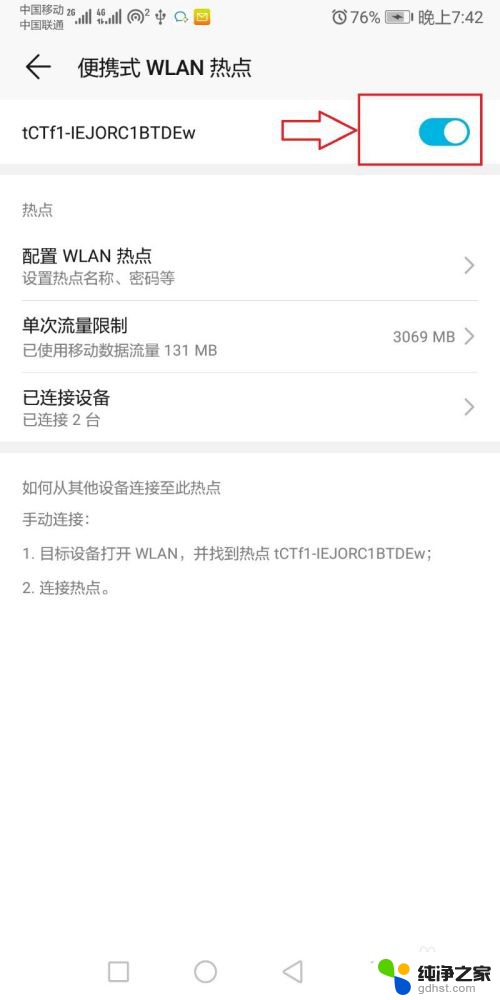 笔记本电脑连接手机热点无法上网
笔记本电脑连接手机热点无法上网2023-12-31
-
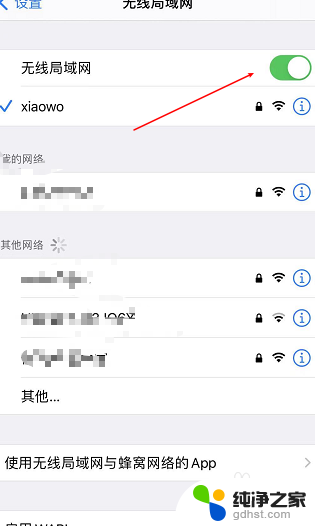 为什么别人连我的热点连不上
为什么别人连我的热点连不上2023-11-22
-
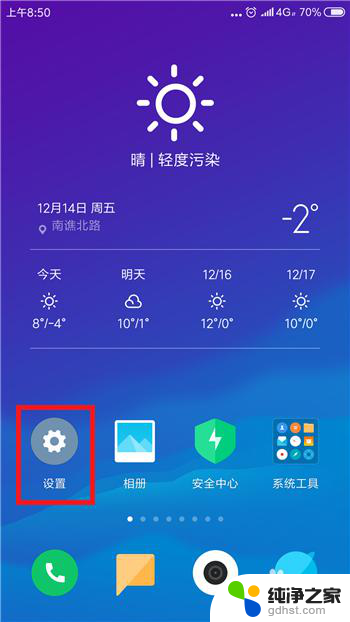 怎么在电脑上连接手机热点
怎么在电脑上连接手机热点2023-12-28
电脑教程推荐